Kā iegūt labojumus programmā Minecraft

Minecraft rīku un ieroču izgatavošanas aizraušanās ir nepārspējama. Bet šiem priekšmetiem ir ierobežota izturība. Par laimi, Minecraft sniedz jums veidu
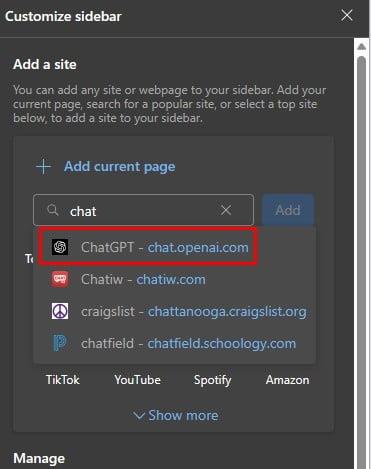
Zinot, kā pievienot ChatGTP Microsoft Edge sānjoslai, varat tai ātri piekļūt. Jūs ietaupīsiet laiku, jo jums nebūs jāapmeklē tā vietne un nekavējoties jāiegūst nepieciešamā informācija. Bet kas īsti ir ChatGPT un kā to pievienot sānjoslai? Turpiniet lasīt, lai uzzinātu.
Kas ir ChatGPT?
Iespējams, jūs jau esat saskāries ar terminu ChatGPT, taču jums vēl nav jāizpēta, ko tas nozīmē vai var. Tātad, kas ir ChatGPT? Tas ir OpenAI izveidots AI tērzēšanas robots, kas ir apmācīts, lai palīdzētu jums veikt daudzus uzdevumus. Tas nozīmē “ ģeneratīvs iepriekš apmācīts transformators ”, un pašlaik izmantotā versija ir GPT-3.5 lietotājiem, kas nav augstākās klases lietotāji. Tas izmanto dziļu mācīšanos, lai lietotājiem sniegtu tekstu, kas izklausās pēc iespējas cilvēciskāks un ir pēc iespējas informatīvāks. Varat lūgt ChatGOT uzrakstīt tādas lietas kā atveseļošanās karti vai pastāstīt kādu labu tēva joku. To var izmantot kā izpētes rīku un viegli izveidot saturu. Ir svarīgi ņemt vērā, ka ChatGPT informācija ir atjaunināta tikai līdz 2021. gadam, un tekstā bo ir norādīts, ka tā var radīt neprecīzu informāciju.
Tekstlodziņā ievadiet kaut ko līdzīgu “izveidot piezīmi par veselību”, un ChatGPT to izveidos. Vienmēr vislabāk ir pārbaudīt, ko tas ir izveidojis, un veikt nepieciešamās izmaiņas, jo jums var būt nepieciešams pievienot vārdus vai datumus un tādējādi personalizēt tekstu. Šis dabiskās valodas apstrādes rīks pašlaik ir bezmaksas, jo tas ir izpētes stadijā, taču maksas abonements par 20 ASV dolāriem mēnesī nodrošinās ātrāku atbildes laiku un piekļuvi pat tad, ja tā ir pilna. Daži lietotāji ir ziņojuši, ka nevar to izmantot, lai gan ir Premium lietotāji, tāpēc vislabāk ir izpētīt, ko piedāvā premium abonements, lai noskaidrotu, vai tas ir naudas vērts.
Kā pievienot ChatGTP Microsoft Edge sānjoslai Pievienojiet ChatGTP sānjoslai
Tagad jūs zināt, kas ir ChatGPT, un vēlaties tam piekļūt. Varat doties uz tās vietni, taču, lai ietaupītu laiku, vislabāk ir pievienot to Edge sānjoslai. To var izdarīt, sānjoslā noklikšķinot uz pluszīmes ikonas. Ja pārlūkprogrammā neredzat sānjoslu, skatiet tālāk esošo sadaļu par to, kā parādīt sānjoslu . Ierakstiet chat.openai.com un, kad tas parādās rezultātos, noklikšķiniet uz tā, kam seko zilā pievienošanas poga labajā pusē.

ChatGPT opcija no meklēšanas rezultātiem
Pēc tam sānjoslā redzēsit ikonu ChatGPT, uz kuras jums būs jānoklikšķina, lai turpmāk piekļūtu. Jums būs jāreģistrējas kontam, taču jums būs arī iespēja pieteikties, izmantojot savu Microsoft vai Google kontu.
Kad esat pabeidzis reģistrēšanās procesu, ChatGPT ikona vienmēr būs redzama sānjoslā. Ja jums kādreiz būs atkārtoti jāizlasa ChatGPT informācija , noklikšķiniet uz ikonas ChatGPT, kam seko trīs rindiņu izvēlne augšējā kreisajā stūrī. Tiks parādīti visi jūsu iepriekšējie ieraksti un noklikšķiniet uz tā, kuru vēlaties lasīt atkārtoti. Jūs pamanīsit arī zīmuļa un miskastes ikonu. Zīmuļa ikona ļauj rediģēt ierakstu, un atkritnes ikona, lai to izdzēstu.

ChatGPT ievades žurnāls
Kā parādīt Microsoft Edge sānjoslu
Ja nekad neesat to izmantojis, jums, iespējams, būs jāiemācās iespējot sānjoslu. Tāpēc iepriekš minētos norādījumus būs grūti ievērot. Lai iespējotu Edge sānjoslu, augšējā labajā stūrī noklikšķiniet uz trim punktiem s un dodieties uz iestatījumiem . Iestatījumos noklikšķiniet uz sānjoslas opcijas n no opcijas kreisajā pusē. Ieslēdziet opciju Vienmēr rādīt sānjoslu , un tā tiks parādīta labajā pusē.

Vienmēr rādīt sānjoslas opciju Edge
Padomi efektīvai ChatGPT lietošanai
Lai maksimāli izmantotu ChatGPT, vislabāk ir izmantot īsas komandas. Piemēram, ierakstiet “create a get well note” un ievadiet. Ja pamanāt kļūdas vai rezultātus, ar kuriem neesat apmierināts, lūdziet to mēģināt vēlreiz. Jo garāka atbilde, jo lielāka iespēja kļūdīties.
Izmantojot ChatGPT tulkošanai, ievadiet komandu, piemēram, "Tulkot uz franču valodu: Sveiki! Kā tev iet? Vai esi brīvs rīt pusdienām?” Nospiediet taustiņu Enter un pacietīgi gaidiet ChatGPT tulkojumu. Vienmēr atcerieties, ka ChatGPT ir nepabeigts darbs, un ir prātīgi vēlreiz pārbaudīt tajā sniegto informāciju. Turklāt vislabāk ir tikai lūgt ChatGPT veikt vienu darbību vienlaikus, lai nesaņemtu nekādu informāciju, ko nekad neesat prasījis.
Piemēram, varat lūgt tai izveidot recepti un nospiest taustiņu Enter. Kad tā sniedz recepti, ievadiet citu komandu, lai to tulkotu spāņu valodā. Tas atcerēsies iepriekšējo tekstu, lai jūs varētu veikt tālāk norādītās darbības.
Jo īsākas ir komandas, jo labāk.
Tālāka lasīšana
Ja vēlaties iegūt sīkāku informāciju par ChatGPT lietošanu , mēs jums to nodrošināsim. Turklāt, ja meklējat arī ChatGPT alternatīvas , šeit ir dažas, kas jūs varētu interesēt. Atcerieties, ka varat izmantot arī meklēšanas joslu, ja meklējat konkrētu tēmu.
Secinājums
ChatGPT ir ērts rīks, ja nepieciešams tulkot tekstu, kodēt, izveidot tekstu dažādiem gadījumiem un veikt citas darbības. To var viegli pievienot pārlūkprogrammai Microsoft Edge, lai atvieglotu piekļuvi. Ja kādreiz vēlaties atkārtoti izlasīt kaut ko, ko jums sniedza ChatGPT, varat izmantot trīs rindiņu izvēlnes opciju, lai piekļūtu iepriekš norādītajam tekstam. Vai ChatGPT ir rīks, ko, jūsuprāt, izmantosiet bieži? Ļaujiet man zināt tālāk esošajos komentāros un neaizmirstiet kopīgot rakstu ar citiem sociālajos medijos.
Minecraft rīku un ieroču izgatavošanas aizraušanās ir nepārspējama. Bet šiem priekšmetiem ir ierobežota izturība. Par laimi, Minecraft sniedz jums veidu
Mobilās spēles personālajā datorā vai Mac datorā, izmantojot programmu BlueStacks, ir lielisks veids, kā paplašināt pieredzi, taču dažreiz ekrānā redzamās vadīklas var traucēt. Spēļu panelis
Ja esat dedzīgs TikToker lietotājs un bieži publicējat ziņas, lai saglabātu savu zvaigžņu auditorijas iesaisti, jūs, iespējams, izmantojat sadaļu Melnraksti (vai veidotāju
Kur ir pieejams Disney Plus? Disney+ piedāvā visas labākās klasiskās Disneja šovus un filmas. Tā ir lieliska izklaide bērniem vai pieaugušajiem, kas vēlas
Ruļļi ir ļoti populāra Instagram funkcija. Tie ļauj lietotājiem kopīgot satriecošus videoklipus ar dublētiem dialogiem, aizraujošām dziesmām un citu saistošu saturu.
Hisense kļūst arvien populārāks zīmols, kad runa ir par Smart TV tehnoloģiju. Viņi ražo budžetam draudzīgas LED un ULED (Ultra LED) vienības
Lai gan Minecraft sākotnēji varētu izskatīties vienkārša, šī uz blokiem balstītā spēle var prasīt neparastus datora resursus, lai tā darbotos nevainojami. Spēle balstās uz
Monitors ir visredzamākā un bieži vien nepietiekami novērtētā jebkuras datorsistēmas sastāvdaļa. Tajā tiek atskaņotas jūsu filmas, tiek rādītas jūsu izklājlapas un
Noklusējuma lietotnes nodrošina pienācīgu funkcionalitāti, taču tās var neatbilst standartam. Par laimi, ir daudzas visaugstāk novērtētās lietojumprogrammas, kas nodrošina
Hestu varonis filmā Tears of the Kingdom ir izrādījies diezgan netverams. Šis Koroka dejotājs un labākais mūziķis Korokas mežā (saskaņā ar








